Resumo feito por IA verificado ◀▼
Crie categorias de classificação baseadas em solicitações de IA para melhorar a pontuação automática da qualidade e a detecção de riscos. Personalize solicitações para fazer perguntas direcionadas sobre conversas com clientes e atribuir scores a elas automaticamente. Use a biblioteca de solicitações de IA ou crie solicitações personalizadas para garantir insights precisos e acionáveis. Gerencie até cinco categorias ativas baseadas em solicitações e adicione-as às tabelas de desempenho para gerar uma avaliação eficaz.
Os insights de IA baseados em solicitações do Zendesk QA utilizam os modelos de IA mais recentes, permitindo que você personalize solicitações viabilizadas por IA para pontuação automática da qualidade e detecção de riscos.
Além das categorias do sistema, categorias manuais e categorias de correspondência exata de texto, administradores e gerentes de conta podem criar categorias de classificação baseadas em solicitações de IA.
Todas as categorias de classificação permitem que você avalie efetivamente as conversas com os clientes. No entanto, ao usar categorias baseadas em solicitações de IA, você pode fazer perguntas direcionadas sobre conversas usando linguagem natural e pontuá-las automaticamente com base em seus critérios.
Este artigo descreve como usar categorias de classificação baseadas em solicitações de IA da nossa biblioteca de solicitações de IA pronta para uso e como criar suas próprias categorias personalizadas baseadas em solicitações de IA.
Artigos relacionados
- Sobre insights de IA no Zendesk QA (EAP)
- Práticas recomendadas para criar solicitações de insights de IA no Zendesk QA (EAP)
- Criação de insights de destaque baseados em solicitações de IA (EAP)
Administradores e gerentes de conta podem criar até cinco categorias de classificação baseadas em solicitações de IA ativas por conta. Ao atingir esse limite, você deve marcar um como inativo ou apagá-lo para poder criar ou ativar outro.
Como criar uma categoria de classificação personalizada baseada em solicitações de IA
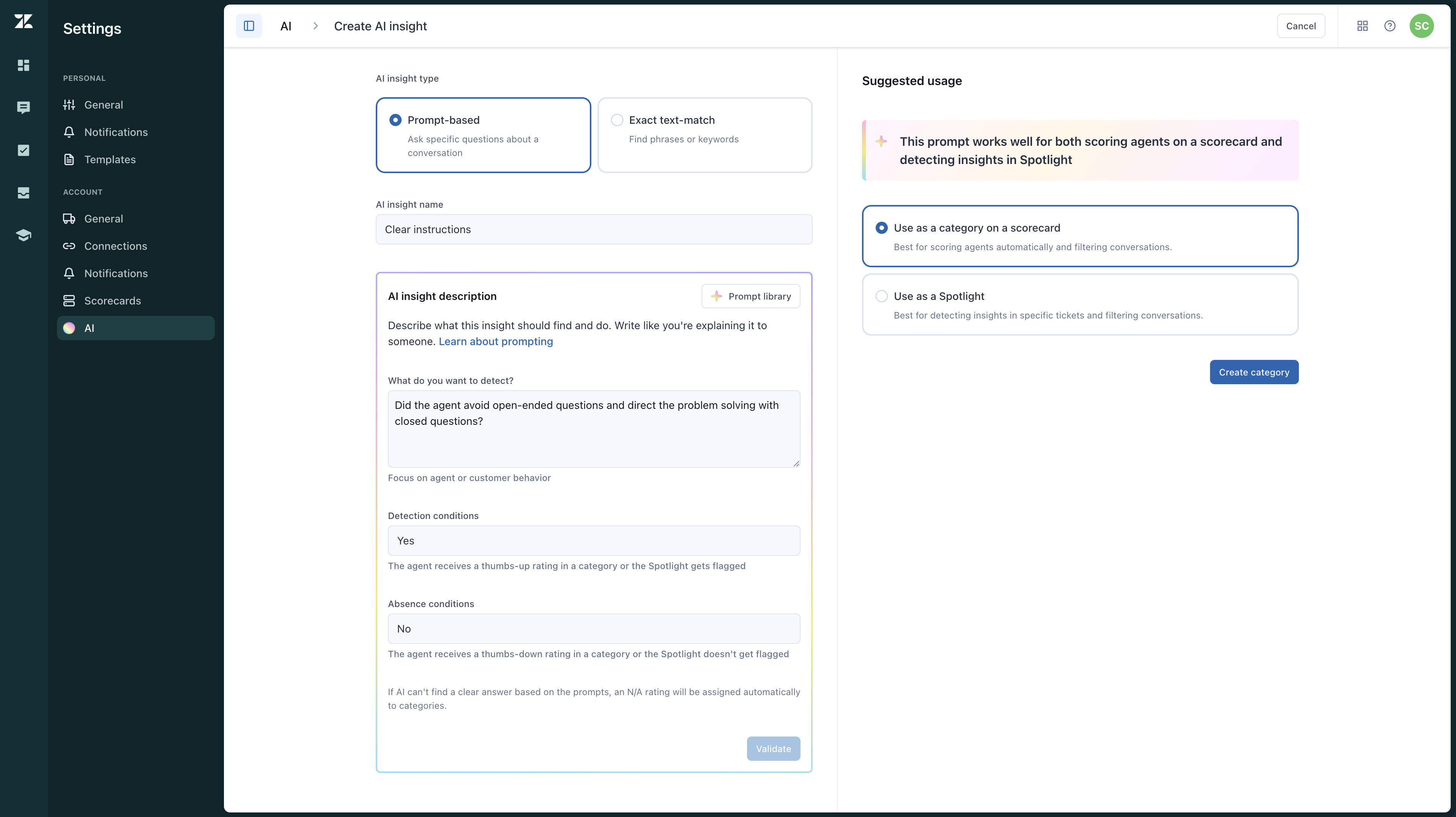
- Em Controle de qualidade, clique no ícone do seu perfil no canto superior direito.
- Clique no ícone de configurações (
 ).
). - Na barra lateral (
 ), em Conta, clique em IA.
), em Conta, clique em IA. - Clique em Criar insight de IA.
- Selecione o tipo de insight de IA Com base em solicitação.
- Insira o Nome do insight de IA.
- Em Descrição do insight de IA, clique em Biblioteca de solicitações para selecionar uma solicitação da nossa biblioteca de solicitações de IA pronta para uso. Clique em Usar solicitação.
Você também pode personalizar qualquer solicitação para atender às suas necessidades específicas ou criar uma nova solicitação do zero:
- Em O que você quer detectar?, descreva claramente o que esse insight deve identificar e fazer.
Especifique se o foco está no comportamento dos agentes ou dos clientes e use uma linguagem objetiva e mensurável. Você pode inserir até 2.000 caracteres.
Siga nossas práticas recomendadas para escrever solicitações de insights de IA para garantir que seus insights sejam precisos e acionáveis.
- Em Condições de detecção, insira uma solicitação de pontuação adicional, de até 128 caracteres, que descreva o que o agente deve fazer para receber uma classificação de polegar para cima (
 ) em uma categoria. Siga nossas práticas recomendadas de insights de IA baseados em solicitação de pontuação para garantir avaliações precisas.
) em uma categoria. Siga nossas práticas recomendadas de insights de IA baseados em solicitação de pontuação para garantir avaliações precisas. - Em Condições de ausência, insira uma solicitação de pontuação adicional, com até 128 caracteres, que descreva situações que devem fazer com que o agente receba um score de classificação negativa, com polegar para baixo (
 ), para esta categoria. Por exemplo, quando o agente não oferece uma demonstração e o texto não inclui “vamos agendar uma demonstração”, o agente recebe um score de classificação negativa para essa categoria.
Observação: Se a IA não conseguir encontrar uma resposta clara com base nas solicitações, a categoria será automaticamente classificada como N/A.
), para esta categoria. Por exemplo, quando o agente não oferece uma demonstração e o texto não inclui “vamos agendar uma demonstração”, o agente recebe um score de classificação negativa para essa categoria.
Observação: Se a IA não conseguir encontrar uma resposta clara com base nas solicitações, a categoria será automaticamente classificada como N/A.
- Em O que você quer detectar?, descreva claramente o que esse insight deve identificar e fazer.
- Clique em Validar para receber feedback e dicas sobre como melhorar sua solicitação.
- Em Uso sugerido, selecione Usar como categoria em uma tabela de desempenho.
- Clique em Criar categoria.
- Depois de criá-la, você deve adicionar a categoria às suas tabelas de desempenho para começar a usá-la.